首先,我们先把双曲线修图的方法搞搞清楚
第1步新建黑色填充图层,设置图层的混合模式为颜色,如下图所示,使彩色图像转变为灰度图像。
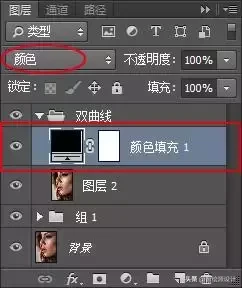 第2步
第2步
再新建一个黑色填充图层,设置图层的混合模式为柔光,如图所示,使灰度图像变暗,反应出人物皮肤的细节。
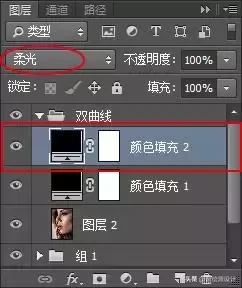
其实,很多教程都是讲的第二步设置图层的混合模式为叠加,但是我们看到叠加出来的效果非常强烈,即产生了细节,同时也掩盖了细节,反而让直观看上去并不那么直观了。相对,求其次采用柔光模式,反应没有那么强烈,明暗细节比较完整的保留下来,如下图所示。

配合柔光模式,增强其对比,加大明暗反差,强化人物皮肤瑕疵细节的显现,却不像叠加模式过之。
第3步在曲线的亮部和暗部进行提亮和压暗,增加画面对比度。
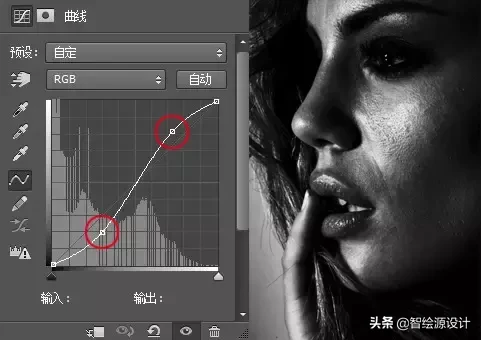
将前面产生的3步创建新组,取名观察器,以备修图观察之用。这只是修图前的准备工作喔!
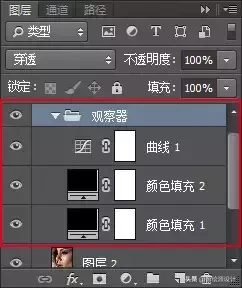 第4步
第4步
在观察器之下,图像之上分别建立两个曲线调整图层,一个是在暗部提亮,另一个是在亮部压暗。
 第5步
第5步
按曲线调整图层的功能,分别将其命名为减淡和加深,然后准备修图啦!
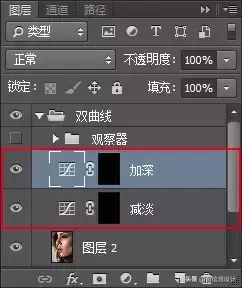
修图要有工具呀!第6步,就是在工具箱上找到画笔工具,设置为白色,画笔大小最好如像素一般大小,而不透明度和压力尽量减小,在修图的过程中画笔大小及不透明度、压力则随之灵活变动,基于减淡和加深的曲线调整图层的蒙版上修饰。接下去就是一个像素一个像素的修下去……像素级修图嘛!
 第6步
第6步
就是在工具箱上找到画笔工具,设置为白色,画笔大小最好如像素一般大小,而不透明度和压力尽量减小,在修图的过程中画笔大小及不透明度、压力则随之灵活变动,基于减淡和加深的曲线调整图层的蒙版上修饰。接下去就是一个像素一个像素的修下去……像素级修图嘛!
更多资源请访问:四零四软件下载站423下载站「真诚赞赏,手留余香」
真诚赞赏,手留余香
使用微信扫描二维码完成支付

转载请注明:首页 > 投稿 » ps双曲线修图步骤(ps双曲线磨皮,修图大法)


 求资源网
求资源网



























发表评论
版权声明
求资源网所发布的一切破解补丁,软件,以及其他分析文章仅限用于学习和研究目的;不得将上述内容用于商业或者非法用途。
否则,一切后果请用户自负。本站信息来自网络,版权争议与本站无关。您必须在下载后的24个小时之内,从您的电脑中彻底删除上述内容。如果您喜欢该程序,请支持正版软件,购买注册,得到更好的正版服务。如有侵权请邮件与我们联系处理。